成为电脑高手的第一步,扔掉鼠标
- 格式:docx
- 大小:25.37 KB
- 文档页数:18
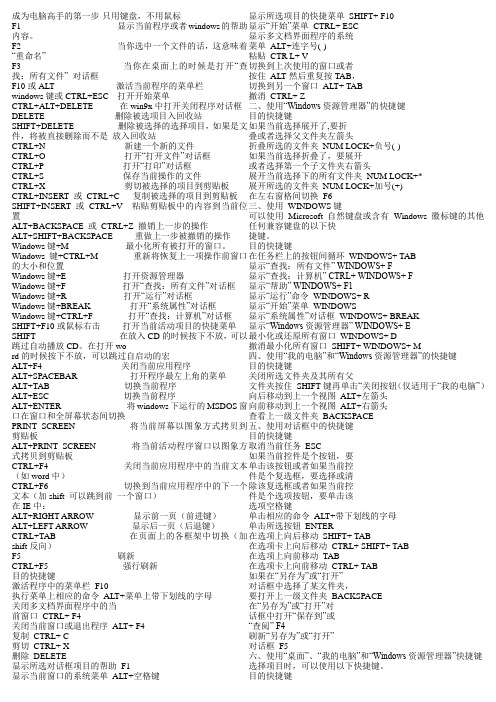
成为电脑高手的第一步-只用键盘,不用鼠标F1显示当前程序或者windows的帮助内容。
F2当你选中一个文件的话,这意味着“重命名”F3当你在桌面上的时候是打开“查找:所有文件” 对话框F10或ALT激活当前程序的菜单栏windows键或CTRL+ESC打开开始菜单CTRL+ALT+DELETE在win9x中打开关闭程序对话框DELETE删除被选项目入回收站SHIFT+DELETE删除被选择的选择项目,如果是文件,将被直接删除而不是放入回收站CTRL+N新建一个新的文件CTRL+O打开“打开文件”对话框CTRL+P打开“打印”对话框CTRL+S保存当前操作的文件CTRL+X剪切被选择的项目到剪贴板CTRL+INSERT 或CTRL+C复制被选择的项目到剪贴板SHIFT+INSERT 或CTRL+V粘贴剪贴板中的内容到当前位置ALT+BACKSPACE 或CTRL+Z 撤销上一步的操作ALT+SHIFT+BACKSPACE重做上一步被撤销的操作Windows键+M最小化所有被打开的窗口。
Windows键+CTRL+M重新将恢复上一项操作前窗口的大小和位置Windows键+E打开资源管理器Windows键+F打开“查找:所有文件”对话框Windows键+R打开“运行”对话框Windows键+BREAK打开“系统属性”对话框Windows键+CTRL+F打开“查找:计算机”对话框SHIFT+F10或鼠标右击打开当前活动项目的快捷菜单SHIFT在放入CD的时候按下不放,可以跳过自动播放CD。
在打开word的时候按下不放,可以跳过自启动的宏ALT+F4关闭当前应用程序ALT+SPACEBAR打开程序最左上角的菜单ALT+TAB切换当前程序ALT+ESC切换当前程序ALT+ENTER将windows下运行的MSDOS窗口在窗口和全屏幕状态间切换PRINT SCREEN将当前屏幕以图象方式拷贝到剪贴板ALT+PRINT SCREEN将当前活动程序窗口以图象方式拷贝到剪贴板CTRL+F4关闭当前应用程序中的当前文本(如word中)CTRL+F6切换到当前应用程序中的下一个文本(加shift 可以跳到前一个窗口)在IE中:ALT+RIGHT ARROW显示前一页(前进键)ALT+LEFT ARROW显示后一页(后退键)CTRL+TAB在页面上的各框架中切换(加shift反向)F5刷新CTRL+F5强行刷新目的快捷键激活程序中的菜单栏F10执行菜单上相应的命令ALT+菜单上带下划线的字母关闭多文档界面程序中的当前窗口CTRL+ F4关闭当前窗口或退出程序ALT+ F4复制CTRL+ C剪切CTRL+ X删除DELETE显示所选对话框项目的帮助F1显示当前窗口的系统菜单ALT+空格键显示所选项目的快捷菜单SHIFT+ F10显示“开始”菜单CTRL+ ESC显示多文档界面程序的系统菜单ALT+连字号(-)粘贴CTR L+ V切换到上次使用的窗口或者按住ALT然后重复按TAB,切换到另一个窗口ALT+ TAB撤消CTRL+ Z二、使用“Windows资源管理器”的快捷键目的快捷键如果当前选择展开了,要折叠或者选择父文件夹左箭头折叠所选的文件夹NUM LOCK+负号(-)如果当前选择折叠了,要展开或者选择第一个子文件夹右箭头展开当前选择下的所有文件夹NUM LOCK+*展开所选的文件夹NUM LOCK+加号(+)在左右窗格间切换F6三、使用WINDOWS键可以使用Microsoft自然键盘或含有Windows徽标键的其他任何兼容键盘的以下快捷键。

提高电脑技术熟练度的10个方法和技巧在当今信息时代,电脑技术的熟练度对于个人和职业发展都至关重要。
无论是学生、职场人士还是普通用户,掌握一些电脑技巧都能够提高工作效率和生活质量。
下面将介绍10个提高电脑技术熟练度的方法和技巧。
1. 学习基本操作:了解电脑的基本操作是掌握其他技巧的基础。
学习如何开机、关机、打开应用程序、创建文件夹等基本操作,能够让你更加熟练地使用电脑。
2. 掌握快捷键:快捷键是提高工作效率的关键。
掌握常用的快捷键,如复制、粘贴、撤销等,能够减少鼠标操作,快速完成任务。
3. 学会搜索技巧:在互联网时代,搜索技巧是必备的。
学会使用搜索引擎,如Google,掌握关键词的使用和高级搜索技巧,能够快速找到所需的信息。
4. 学习使用办公软件:办公软件是工作和学习中必不可少的工具。
学习使用常见的办公软件,如Microsoft Office套件,能够提高文档编辑、数据处理和演示技能。
5. 掌握文件管理技巧:良好的文件管理能够提高工作效率和减少混乱。
学会创建文件夹、重命名文件、整理文件分类等技巧,能够快速找到所需的文件。
6. 学习网络安全知识:网络安全是当今互联网时代的重要议题。
学习如何设置强密码、防范网络攻击和识别网络欺诈,能够保护个人信息和财产安全。
7. 掌握数据备份技巧:数据备份是防止数据丢失的重要措施。
学会使用云存储服务或外部硬盘备份重要数据,能够避免因电脑故障或意外情况导致的数据丢失。
8. 学习编程基础:编程是培养逻辑思维和解决问题能力的重要方法。
学习编程基础,如HTML、CSS和Python等,能够提高电脑技术水平,并在职业发展中具备竞争力。
9. 探索新技术和应用:电脑技术不断发展,新技术和应用层出不穷。
保持学习的态度,关注新技术的发展和应用场景,能够及时掌握新的工具和技巧。
10. 参加培训和社区活动:参加电脑技术培训班或加入相关的社区活动,能够与其他电脑爱好者交流经验、分享技巧,并不断提升自己的电脑技术熟练度。

如何成为电脑高手怎样成为一个电脑高手电脑已经成为现代社会不可或缺的一部分,无论是学习、工作还是娱乐,电脑都有着重要的作用。
对于想要成为一个电脑高手的人来说,以下是一些建议。
第一,建立坚实的基础知识。
要成为一个电脑高手,了解基础知识是非常重要的。
你应该熟悉电脑的不同组件,并了解它们的功能和工作原理。
了解操作系统、硬件和软件之间的关系也是至关重要的。
通过阅读相关的书籍或参加在线课程,你可以学习到关于电脑工作原理、操作系统等知识。
第二,学会解决问题。
电脑高手通常擅长解决各种问题。
无论是硬件故障还是软件问题,他们都能快速定位并解决。
通过不断实践和经验积累,你可以提高你的问题解决能力。
此外,加入技术论坛或社区,与其他电脑高手交流经验和学习解决问题的技巧也是一个不错的途径。
第三,保持学习的态度。
要成为一个电脑高手,你应该保持持续学习的态度。
电脑技术发展迅速,新的技术和工具不断涌现。
定期阅读相关的资讯,参加培训和研讨会,了解最新的发展和趋势。
通过不断学习,你可以保持自己的竞争力,并且与时俱进。
第四,实践操作。
理论知识虽然重要,但实践操作同样不可缺少。
通过实际操作,你可以加深对电脑的理解,并且掌握具体的技能。
建议你自己动手组装一台电脑,安装操作系统和软件,了解其工作原理和配置要求。
此外,你还可以尝试在虚拟机或者双系统下进行一些实验,深入了解电脑的运行机制。
第五,开发编程技能。
电脑高手通常具备一定的编程技能。
编程能力可以帮助你更好地理解计算机工作原理,并且能够自己开发一些实用的工具或者应用程序。
选择一门编程语言,例如Python、Java或C++,学习编程的基础知识和技巧。
通过不断实践和练习,你可以逐渐提高自己的编程水平。
总之,成为一个电脑高手需要坚实的基础知识、解决问题的能力、持续学习的态度、实践操作的经验、编程技能以及一个良好的网络和团队合作精神。
通过不断努力和实践,你可以逐渐成为一个电脑高手,并且在这个技术发展迅速的社会中脱颖而出。
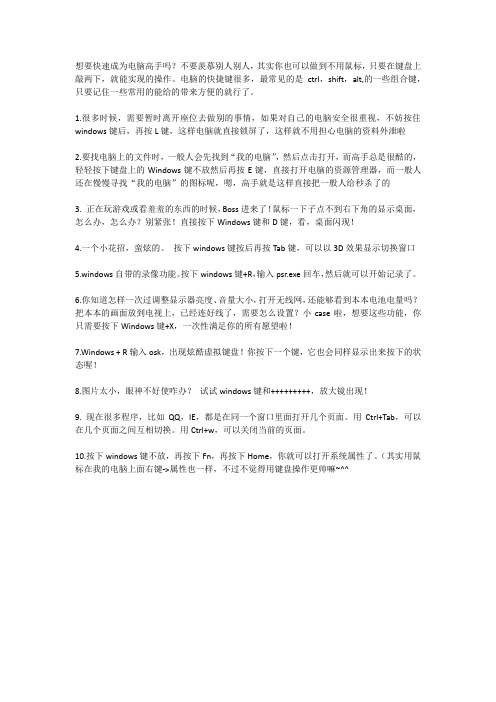
想要快速成为电脑高手吗?不要羡慕别人别人,其实你也可以做到不用鼠标,只要在键盘上敲两下,就能实现的操作。
电脑的快捷键很多,最常见的是ctrl,shift,alt,的一些组合键,只要记住一些常用的能给的带来方便的就行了。
1.很多时候,需要暂时离开座位去做别的事情,如果对自己的电脑安全很重视,不妨按住windows键后,再按L键,这样电脑就直接锁屏了,这样就不用担心电脑的资料外泄啦2.要找电脑上的文件时,一般人会先找到“我的电脑”,然后点击打开,而高手总是很酷的,轻轻按下键盘上的Windows键不放然后再按E键,直接打开电脑的资源管理器,而一般人还在慢慢寻找“我的电脑”的图标呢,嗯,高手就是这样直接把一般人给秒杀了的3. 正在玩游戏或看羞羞的东西的时候,Boss进来了!鼠标一下子点不到右下角的显示桌面,怎么办,怎么办?别紧张!直接按下Windows键和D键,看,桌面闪现!4.一个小花招,蛮炫的。
按下windows键按后再按Tab键,可以以3D效果显示切换窗口5.windows自带的录像功能。
按下windows键+R,输入psr.exe回车,然后就可以开始记录了。
6.你知道怎样一次过调整显示器亮度、音量大小,打开无线网,还能够看到本本电池电量吗?把本本的画面放到电视上,已经连好线了,需要怎么设置?小case啦,想要这些功能,你只需要按下Windows键+X,一次性满足你的所有愿望啦!7.Windows + R输入osk,出现炫酷虚拟键盘!你按下一个键,它也会同样显示出来按下的状态喔!8.图片太小,眼神不好使咋办?试试windows键和+++++++++,放大镜出现!9. 现在很多程序,比如QQ,IE,都是在同一个窗口里面打开几个页面。
用Ctrl+Tab,可以在几个页面之间互相切换。
用Ctrl+w,可以关闭当前的页面。
10.按下windows键不放,再按下Fn,再按下Home,你就可以打开系统属性了。
(其实用鼠标在我的电脑上面右键->属性也一样,不过不觉得用键盘操作更帅嘛~^^。

如何一步一步成为电脑高手windows文件系统。
你需要大致了解系统目录各个文件夹都干嘛的,哪些可以删除,哪些绝不能碰,哪些是系统缓存,哪些是系统程序,学习过程中你会发现系统很多有意思的东西设备管理器。
熟悉windows文件系统只是第一步,恭喜你卖出了这重要的一步,我们用电脑,需要跟各种硬件打交道,比如cpu,硬盘,网卡,内存,显卡,声卡等等,他们的设备信息和驱动信息我们可以在”设备管理器“里查看,学会设备管理器使用,我们又在”大神“路上又迈进一步任务管理器。
windows任务管理器是个很有用的东西,在这里可以完成假死程序的关闭,查看系统运行状态:比如cpu占用,网络上下行速度,内存使用量,进阶一点,学习windows系统进程,还可以通过进程发现病毒程序,是不是很吊。
女神说电脑慢的不行,你默默打开“任务管理器”,然后信誓旦旦地说这个进程是病毒,帅爆了,有没有装系统。
这个是电脑技术的核心,是真大神与伪大神的分水岭,真正的大神精通各种安装方法,比如升级安装,镜像重装,Ghost重装,原版镜像光盘重装,文件复制nt6命令安装等等,真正的大神能应对各种品牌bios和uefi配置,真正的大神能在拿到笔记本后马上通过经验判断出使用哪一种安装方式能获得最好的体验。
而且,理论上说,没有什么问题是重装系统解决不了的,如果一次解决不了,那就再来一次。
windows命令。
精通装系统你就可以租个门店卖电脑了,哈哈哈哈,我知道这依然阻止不了你想成为大神的愿望,接下来,你需要学习windos的Dos命令,网络命令,文件命令,系统命令,学了有啥用呢,你可通过命令方便的解决网络连接,进程,文件系统很多问题,比如最常见的U盘病毒,学会了Dos命令后你就可以用Dos命令手动还原丢失文件(有很多好用的软件,用命令又累又慢,当然可以写个脚本,如果不是妹子在面前,Dos命令手动杀毒纯属作死)1. 6注册表。
当然,系统安装和Dos命令都会有注册表涉及,注册表很强大,能解决很多问题(如系统问题),能配置出很多有意思的东西(自己探索吧,哈哈哈)2.7如果想成为大神,你可以学习电脑软件,学习一门电脑软件可以让电脑为你做更多的事情,想一想,女神生日时,你发给她一个满屏漂懂的透明动画,女神会多开心。

背熟-就能脱离鼠标一、常见用法F1显示当前程序或者windows的帮助内容。
F2当你选中一个文件的话,这意味着“重命名”F3当你在桌面上的时候是打开“查找:所有文件” 对话框F10或ALT激活当前程序的菜单栏windows键或CTRL+ESC打开开始菜单CTRL+ALT+DELETE在win9x中打开关闭程序对话框DELETE删除被选择的选择项目,如果是文件,将被放入回收站SHIFT+DELETE删除被选择的选择项目,如果是文件,将被直接删除而不是放入回收站CTRL+N新建一个新的文件CTRL+O打开“打开文件”对话框CTRL+P打开“打印”对话框CTRL+S保存当前操作的文件CTRL+X剪切被选择的项目到剪贴板CTRL+INSERT 或CTRL+C复制被选择的项目到剪贴板SHIFT+INSERT 或CTRL+V粘贴剪贴板中的内容到当前位置ALT+BACKSPACE 或CTRL+Z撤销上一步的操作ALT+SHIFT+BACKSPACE重做上一步被撤销的操作Windows键+M最小化所有被打开的窗口Windows键+CTRL+M重新将恢复上一项操作前窗口的大小和位置Windows键+E打开资源管理器Windows键+F打开“查找:所有文件”对话框Windows键+R打开“运行”对话框Windows键+BREAK打开“系统属性”对话框Windows键+CTRL+F打开“查找:计算机”对话框SHIFT+F10或鼠标右击打开当前活动项目的快捷菜单SHIFT在放入CD的时候按下不放,可以跳过自动播放CD。
在打开word的时候按下不放,可以跳过自启动的宏ALT+F4关闭当前应用程序ALT+SPACEBAR打开程序最左上角的菜单ALT+TAB切换当前程序ALT+ESC切换当前程序ALT+ENTER将windows下运行的MSDOS窗口在窗口和全屏幕状态间切换PRINT SCREEN将当前屏幕以图象方式拷贝到剪贴板ALT+PRINT SCREEN将当前活动程序窗口以图象方式拷贝到剪贴板CTRL+F4关闭当前应用程序中的当前文本(如word中)CTRL+F6切换到当前应用程序中的下一个文本(加shift 可以跳到前一个窗口)在IE中:ALT+RIGHT ARROW显示前一页(前进键)ALT+LEFT ARROW显示后一页(后退键)CTRL+TAB在页面上的各框架中切换(加shift反向)F5刷新CTRL+F5强行刷新目的快捷键激活程序中的菜单栏F10执行菜单上相应的命令ALT+菜单上带下划线的字母关闭多文档界面程序中的当前窗口CTRL+ F4关闭当前窗口或退出程序ALT+ F4复制CTRL+ C剪切CTRL+ X删除DELETE显示所选对话框项目的帮助F1显示当前窗口的系统菜单ALT+空格键显示所选项目的快捷菜单SHIFT+ F10显示“开始”菜单CTRL+ ESC显示多文档界面程序的系统菜单ALT+连字号(-)粘贴CTR L+ V切换到上次使用的窗口或者按住ALT然后重复按TAB,切换到另一个窗口ALT+ TAB撤消CTRL+ Z二、使用“Windows资源管理器”的快捷键目的快捷键如果当前选择展开了,要折叠或者选择父文件夹左箭头折叠所选的文件夹NUM LOCK+负号(-)如果当前选择折叠了,要展开或者选择第一个子文件夹右箭头展开当前选择下的所有文件夹NUM LOCK+*展开所选的文件夹NUM LOCK+加号(+)在左右窗格间切换F6三、使用WINDOWS键可以使用Microsoft自然键盘或含有Windows徽标键的其他任何兼容键盘的以下快捷键。
教你如何成为电脑高手1. 基本操作技巧作为一名电脑高手,掌握基本的操作技巧是非常重要的。
下面是一些必备的基本操作技巧:1.1 快捷键掌握常用的快捷键,可以极大地提高工作效率。
以下是一些常用的快捷键:•Ctrl+C:复制选中的文本或文件•Ctrl+V:粘贴已复制的内容•Ctrl+X:剪切选中的文本或文件•Ctrl+Z:撤销上一步操作•Ctrl+S:保存当前文件•Ctrl+A:选择全部文本或文件•Ctrl+Shift+Esc:打开任务管理器•Alt+Tab:切换窗口•Win+D:显示桌面•Win+L:锁定计算机掌握这些常用的快捷键,可以让你更加高效地操作电脑。
1.2 文件管理合理的文件管理可以帮助你更好地组织和查找文件。
以下是一些建议:•建立清晰的文件夹结构:根据不同的目的和分类,将文件放入相应的文件夹中。
•使用有意义的文件命名:给文件加上简洁清晰的名字,方便你查找和识别。
•删除不必要的文件:定期清理不再需要的文件,释放硬盘空间。
2. 网络安全电脑高手必须具备良好的网络安全意识,以保护自己的电脑和个人信息。
以下是一些网络安全的基本知识和技巧:2.1 防火墙和杀毒软件安装并定期更新防火墙和杀毒软件是保护电脑免受病毒和恶意软件攻击的重要措施。
确保你的电脑上安装了可靠的防火墙和杀毒软件,并进行定期的病毒扫描。
2.2 强密码使用强密码是保护个人账户安全的关键。
一个强密码应该包含字母、数字和特殊字符,并且长度至少为8个字符。
避免使用易被猜到的密码,如生日、123456等。
2.3 谨慎点击链接和下载附件在互联网上,有很多钓鱼网站和恶意软件。
要保护你的电脑免受攻击,要谨慎点击来路不明的链接和下载附件。
3. 硬件和软件优化3.1 硬件清理定期清理你的电脑硬件(如键盘、鼠标、显示器等)可以帮助它们保持良好的工作状态。
使用清洁剂和纤维布清洁键盘和鼠标,使用专业的显示器清洁剂擦拭显示器。
3.2 硬盘清理硬盘空间不足会影响电脑的性能。
小小电脑高手初步学习计算机技能计算机技能是现代社会不可或缺的一项重要技能,无论是在学习、工作还是日常生活中,计算机都扮演着重要的角色。
对于初次接触计算机的小朋友来说,掌握一些基本的计算机技能可以帮助他们更加高效地使用电脑。
本文将从基本操作、常用软件和网络安全三个方面来介绍小小电脑高手初步学习计算机技能。
一、基本操作对于小小电脑高手来说,了解和掌握基本的计算机操作是非常重要的。
首先,他们需要学会开机和关机的操作。
开机时需要按下电源按钮,关机时则要选择“关机”选项并等待电脑自动关闭。
此外,学会如何使用鼠标也是必不可少的。
小朋友可以通过点击鼠标左键来选择、打开或关闭文件和程序,通过点击鼠标右键来显示操作菜单。
另外,学会如何使用键盘也是必备的基本技能,例如通过键盘输入文字和命令。
二、常用软件除了基本操作外,小小电脑高手还需学会使用一些常用的软件。
首先是文字处理软件,例如Microsoft Word。
他们需要学会如何创建新文档、编辑文字内容、设置字体样式和格式,以及保存和打印文档。
此外,学会使用电子表格软件也是非常实用的,例如Microsoft Excel。
他们可以通过制作简单的表格来记录、计算和分析数据。
对于小朋友来说,学习使用这些软件可以提高他们的文字处理和数据管理能力。
三、网络安全在学习计算机技能的过程中,小小电脑高手还要了解并重视网络安全。
首先,他们要明白不随意打开陌生的网站和链接,以免受到病毒或恶意软件的攻击。
其次,学会设置复杂的密码以保护个人信息的安全。
同时,小朋友也要学会不随意泄露自己的个人信息,如姓名、电话号码、住址等。
最后,了解并遵守网络礼仪也是非常重要的,例如不发布不当言论,不随意传播他人的隐私等。
通过初步学习计算机技能,小小电脑高手可以更好地应对现代社会的需求。
他们可以利用电脑完成作业、写作文、制作演示文稿等学习任务,也可以通过互联网获取丰富的知识和信息。
但是,在享受计算机带来的便利和乐趣的同时,小朋友也要保持良好的学习习惯和使用习惯,避免沉迷于电脑而忽视了其他重要的事物。
成为计算机软件操作高手的必备技巧第一章:掌握基础操作作为一名计算机软件操作高手,基础操作技巧的掌握是非常关键的。
首先,了解软件的界面布局和功能按钮的作用,熟悉常用的快捷键并灵活运用,能够加快操作速度。
其次,掌握鼠标的各种操作技巧,例如拖拽、双击、右键菜单等。
此外,懂得使用菜单栏、工具栏和状态栏等功能区域,可以快速定位所需功能。
第二章:快速搜索和查找作为一名计算机软件操作高手,快速搜索和查找信息的能力是非常重要的。
首先,利用软件内部的搜索功能,输入关键词可以迅速找到所需内容。
其次,灵活应用搜索引擎,如Google和百度,可以帮助你解决各种操作问题。
另外,掌握使用快捷键进行搜索和查找,可以大大提高效率。
第三章:熟悉常用快捷键计算机软件中常用的快捷键是提高效率的关键。
不同的软件有不同的快捷键设置,对于常用软件的操作,掌握其快捷键可以加速操作速度。
例如,在Microsoft Office中,Ctrl+C表示复制,Ctrl+V表示粘贴,Ctrl+Z表示撤销等。
熟悉并灵活运用这些快捷键,可以在操作中事半功倍。
第四章:掌握常用技巧和功能成为计算机软件操作高手,需要掌握一些常用技巧和功能。
首先,要了解并熟练使用软件的常用功能,例如格式化、排序、插入图片、调整布局等。
其次,掌握一些高级技巧,如批量处理、数据筛选和条件格式化等。
此外,学习使用宏和脚本可以进一步提高效率。
第五章:多任务处理能力在现代计算机操作中,多任务处理能力至关重要。
通过掌握多任务处理技巧,可以同时处理多个任务,提高工作效率。
首先,学会使用分屏功能,可以同时在多个窗口中操作不同的任务。
其次,了解并灵活运用标签页功能,将不同的任务以标签页形式打开,方便切换和管理。
另外,掌握快速切换窗口的快捷键,可以快速在不同任务之间切换,提高效率。
第六章:分析和解决问题的能力成为计算机软件操作高手,分析和解决问题的能力是必不可少的。
在面对复杂问题时,要善于分析问题的根源,并寻找解决方案。
如何成为电脑高手老张在我漫长的职业生涯里,曾经遇到过无数的电脑高手。
有一个电脑高手非常牛逼。
在我小学第一次上电脑课的时候当时我第一次见到电脑。
我根本不知道怎么开机。
这个时候,我的好朋友老张出现了。
他在那个有着很多按钮的主机上操作了一下,“嘟,”,电脑屏幕亮了。
“哇哦,”,我发出惊叹。
黑色的屏幕上跳出了一些我根本看不懂的英文字,我很恐慌,不知所措。
老张淡定的在键盘上噼里啪啦敲打一通,屏幕上的代码不停的跳动刷新,我以崇敬的目光看着老张,然后,开机成功。
从此以后,每次电脑课,我都抱老张大腿,让他帮我开机。
没有老张,我自己根本不敢开机。
直到小学毕业,我才知道,其实开机只要按一个按钮就可以了。
老张根本就是在键盘上乱敲。
10000在我识破老张真面目的若干年后,我们家买了一台电脑。
由于电脑经常出问题。
这个时候,我遇到了第二个电脑高手,更准确的说,是一个群体,那就是,10000号接线员。
有一次,我实在百度不到,被逼无奈,厚着脸皮打给10000号求教。
我给对方描述了一下我的问题。
对方说:先生您好,请先重启一下电脑。
我说:我已经重启过了。
对方:那先生请您重启下路由器。
我:也重启过了。
对方说:先生,请把电源拔了,彻底关机后,等5分钟再开机。
我说:电源拔过了,关机半小时了,还是不行。
对方说:半小时太久,5分钟就行。
我:。
对方:先生,你有在听吗?试一下关机5分钟。
我:好的,我试一下。
5分钟后我:还是不行对方:先生,您网线拔一下,重新插一下我:拔过了,插过了对方:先生您稍等,我这边帮你排查一下。
请先别挂机。
然后又是漫长的音乐。
音乐过后,对方再次出现。
这次语气显然自信了很多:先生,您按照下面的步骤来试试看:第一步,去XXX菜单,选择XXXX, 第二步,按住XXX按钮,第三步我前面摆着从朋友地方借来的可以上网的笔记本,上面打开的页面是百度知道,写着只字不差的第一步和第二步,于是我和他异口同声的念了出来:“第三步,点击XXX按钮,查看XXX选项......”当时气氛无比尴尬。
成为电脑高手的第一步,扔掉鼠标!系统级快捷键CTRL(Control)组合键Ctrl + A(All)全选Ctrl + C(Copy)复制Ctrl + V 粘贴Ctrl + S 保存仅窗口响应Ctrl + B 整理收藏夹Ctrl + E\ F(Search\Find)搜索助理Ctrl + H(History)历史记录F1-F12(Function)键F1 帮助(Help)F2 重命名(Rename)F3 搜索助理(Search)F5 刷新(Refresh)F6 在窗口或桌面上循环切换子菜单F8 Windows 启动选项仅窗口响应F4 “地址”栏列表(Address)F10 激活菜单栏F11 切换全屏(Fullscreen)F12 另存文档F9 计算公式F7 在网页中启用或禁止光标浏览Win(Windows)键Win(Windows)打开开始菜单Win+D\M(Desktop\Minimize)显示桌面\最小化所有窗口Win+E(Resource Manager)打开资源管理器(在Vista 中为打开计算机)Win+L 切换用户Win+R(Run Command)运行命令Win+U 辅助工具仅窗口响应Win+F(Find)搜索助理在Word中CTRL(Control)组合键Ctrl + B (Bold) 字体加粗Ctrl + I 倾斜Ctrl + U 下划线Ctrl + C(Copy)复制Ctrl + D(Design)设计Ctrl + E(Center)居中Ctrl+ G 定位Ctrl + K(Hyperlink)插入链接Ctrl + L(Left)左对齐Ctrl + V 粘贴Ctrl+shift+< 或> 减小或增大word中选中字体Ctrl + shift + z 撤销字符格式其他在Excel中Ctrl + Enter 在选中区域输入相同的内容Alt + Enter 在当前单元格内换行其他在IE浏览器中Ctrl + D(Add)添加收藏Ctrl + I(Favorites)收藏夹Ctrl + J IE7.0里的源Ctrl + L =Ctrl+O打开Ctrl + M 网页搜索框中的确定(等于回车)在Word中是调整整段缩进Ctrl + N 新窗口Ctrl + P 打印在Word中是等于Ctrl+Shift+F12Ctrl + R 刷新在Word中可使段落右对齐Ctrl + S 保存Ctrl+T IE7.0打开新选项卡Ctrl+U 在Word中是给所选内容加下划线Ctrl + W 关闭当前窗口Ctrl + X 剪切Ctrl + Y 恢复上一步操作Ctrl + Z 撤消上一步操作其他DELETE 删除Shift + Delete 永久删除所选项,而不将它放到“回收站”中。
(慎用。
)拖动某一项时按CTRL 复制所选项,按SHIFT强制移动所选项。
拖动某一项时按CTRL + SHIFT 创建所选项目的快捷方式。
CTRL + 向右方向键将插入点移动到下一个单词的起始处。
CTRL + 向左方向键将插入点移动到前一个单词的起始处。
CTRL + 向下方向键将插入点移动到下一段落的起始处。
CTRL + 向上方向键将插入点移动到前一段落的起始处。
CTRL + SHIFT + 方向键突出显示一块文本。
SHIFT + 方向键在窗口或桌面上选择多项,或者选中文档中的文本。
Alt + Enter 查看所选项目的属性。
/切换全屏Alt + F4 关闭当前项目或者关闭计算机Alt+Print Screen SysRq(F12键的旁边) 屏幕截取,截取以图片可以mspaint里的剪贴板里进行粘贴Alt + 空格键为当前窗口打开控制菜单。
Ctrl + F4 在允许同时打开多个文档的程序中关闭当前文档。
Alt + Tab 在打开的项目之间切换。
Alt + Esc 以项目打开的顺序循环切换。
Shift + F10 显示所选项的快捷菜单。
shift 鼠标左键单击窗口超级连接在新窗口打开指定的连接Alt + 空格键显示当前窗口的“系统”菜单。
Ctrl + Esc 显示“开始”菜单。
ALT + 菜单名中带下划线的字母显示相应的菜单。
在打开的菜单上显示的命令名称中带有下划线的字母执行相应的命令。
右方向键打开右边的下一菜单或者打开子菜单。
左方向键打开左边的下一菜单或者关闭子菜单。
BackSpace 在“我的电脑”或“Windows 资源管理器”中查看上一层文件夹。
Esc 取消当前任务。
将光盘插入到CD-ROM驱动器时按SHIFT 键阻止光盘自动播放。
PrtSc=print screen 截取整个屏幕Alt + print screen 截取当前窗口对话框快捷键按键目的Ctrl + Tab 在选项卡之间向前移动。
Ctrl + Shift +Tab 在选项卡之间向后移动。
ctrl + 鼠标左键可以临时允许弹出窗口程序Ctrl+Home 当前窗口或文档的最上端Ctrl+End 当前窗口或文档的最下端Tab 在选项之间向前移动。
Shift + Tab 在选项之间向后移动。
Alt + 带下划线的字母执行相应的命令或选中相应的选项。
Alt+f+w 回车新建文件夹Enter 执行活选项动或按钮所对应的命令。
空格键如果活选项动是复选框,则选中或清除该复选框并在文档初始位置增加一个空格。
方向键活选项动是一组选项按钮时,请选中某个按钮。
F1 显示帮助。
F4 显示当前列表中的项目。
BackSpace 如果在“另存为”或“打开”对话框中选中了某个文件夹,则打开上一级文件夹。
自然键盘快捷键在“Microsoft 自然键盘”或包含Windows 徽标键(简称WIN) 和“应用程序”键(简称KEY) 的其他兼容键盘中,您可以使用以下快捷键。
按键目的WIN 显示或隐藏"开始"菜单。
WIN+ BREAK 显示"系统属性"对话框。
WIN+ D 显示桌面。
WIN+ M 最小化所有窗口。
WIN+ Shift + M 还原最小化的窗口。
WIN+ E 打开"我的电脑"。
WIN+ F 搜索文件或文件夹。
CTRL+WIN+ F 搜索计算机。
WIN+ F1 显示Windows 帮助。
WIN+ L 如果连接到网络域,则锁定您的计算机,或者如果没有连接到网络域,则切换用户。
WIN+ R 打开"运行"对话框。
KEY 显示所选项的快捷菜单。
WIN+ U 打开"工具管理器"。
辅助键盘快捷键按键目的右侧SHIFT 键八秒钟切换“筛选键”的开和关。
左边的ALT + 左边的SHIFT + PRINT SCREEN 切换“高对比度”的开和关。
左边的ALT + 左边的SHIFT + NUM LOCK 切换“鼠标键”的开和关。
Shift 键五次切换“粘滞键”的开和关。
Num Lock 键五秒钟切换“切换键”的开和关。
WIN+ U 打开“工具管理器”。
“Windows 资源管理器”键盘快捷键按键目的END 显示当前窗口的底端。
主页显示当前窗口的顶端。
NUM LOCK + 数字键盘的星号(*) 显示所选文件夹的所有子文件夹。
NUM LOCK + 数字键盘的加号(+) 显示所选文件夹的内容。
NUM LOCK + 数字键盘的减号(-) 折叠所选的文件夹。
左方向键当前所选项处于展开状态时折叠该项,或选定其父文件夹。
右方向键当前所选项处于折叠状态时展开该项,或选定第一个子文件夹还有一些Windows 7操作系统快捷键的应用解释1. 轻松访问键盘快捷方式按住右Shift 八秒钟:启用和关闭筛选键按左Alt+左Shift+PrtScn(或PrtScn):启用或关闭高对比度按左Alt+左Shift+Num Lock :启用或关闭鼠标键按Shift 五次:启用或关闭粘滞键按住Num Lock 五秒钟:启用或关闭切换键Windows 徽标键+ U :打开轻松访问中心2. 常规键盘快捷方式下表包含了常规键盘快捷方式。
按键功能F1 显示帮助Ctrl+C 复制选择的项目Ctrl+X 剪切选择的项目Ctrl+V 粘贴选择的项目Ctrl+Z 撤消操作Ctrl+Y 重新执行某项操作Delete 删除所选项目并将其移动到“回收站”Shift+Delete 不先将所选项目移动到“回收站”而直接将其删除F2 重命名选定项目Ctrl+向右键将光标移动到下一个字词的起始处Ctrl+向左键将光标移动到上一个字词的起始处Ctrl+向下键将光标移动到下一个段落的起始处Ctrl+向上键将光标移动到上一个段落的起始处Ctrl+Shift 加某个箭头键选择一块文本Shift 加任意箭头键在窗口中或桌面上选择多个项目,或者在文档中选择文本Ctrl 加任意箭头键+空格键选择窗口中或桌面上的多个单个项目Ctrl+A 选择文档或窗口中的所有项目F3 搜索文件或文件夹Alt+Enter 显示所选项的属性Alt+F4 关闭活动项目或者退出活动程序Alt+空格键为活动窗口打开快捷方式菜单Ctrl+F4 关闭活动文档(在允许同时打开多个文档的程序中)Alt+Tab 在打开的项目之间切换Ctrl+Alt+Tab 使用箭头键在打开的项目之间切换Ctrl+鼠标滚轮更改桌面上的图标大小Windows 徽标键+ Tab 使用Aero Flip 3-D 循环切换任务栏上的程序Ctrl + Windows 徽标键+ Tab 通过Aero Flip 3-D 使用箭头键循环切换任务栏上的程序Alt+Esc 以项目打开的顺序循环切换项目F6 在窗口中或桌面上循环切换屏幕元素F4 在Windows 资源管理器中显示地址栏列表Shift+F10 显示选定项目的快捷菜单Ctrl+Esc 打开「开始」菜单Alt+加下划线的字母显示相应的菜单Alt+加下划线的字母执行菜单命令(或其他有下划线的命令)F10 激活活动程序中的菜单栏向右键打开右侧的下一个菜单或者打开子菜单向左键打开左侧的下一个菜单或者关闭子菜单F5 刷新活动窗口Alt+向上键在Windows 资源管理器中查看上一级文件夹Esc 取消当前任务Ctrl+Shift+Esc 打开任务管理器插入CD 时按住Shift 阻止CD 自动播放3. 对话框键盘快捷方式Ctrl+Tab 在选项卡上向前移动Ctrl+Shift+Tab 在选项卡上向后移动Tab 在选项上向前移动Shift+Tab 在选项上向后移动Alt+加下划线的字母执行与该字母匹配的命令(或选择选项)Enter 对于许多选定命令代替单击鼠标空格键如果活动选项是复选框,则选中或清除该复选框箭头键如果活动选项是一组选项按钮,则选择某个按钮F1 显示帮助F4 显示活动列表中的项目Backspace 如果在“另存为”或“打开”对话框中选中了某个文件夹,则打开上一级文件夹4. Windows 徽标键相关的快捷键Windows徽标键就是显示为Windows旗帜,或标有文字Win或Windows的按键,以下简称Win键。